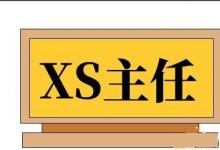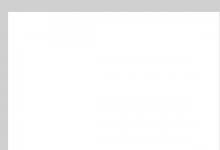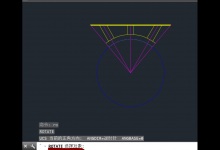CAD怎么绘制中国结效果的图形?
来源:好再见网 2018-07-07 13:11:57
CAD中想要画一个简单的中国结图形,该怎么绘制这个图形呢?下面我们就来看看详细的教程。
- 软件名称:
- AutoCAD 2004(cad2004) 32位&64位 免费简体中文版(附安装教程)
- 软件大小:
- 307MB
- 更新时间:
- 2014-08-28立即下载
1、打开AUTOCAD2004软件

2、绘制两个相距100,直径为10的圆,并将两圆用切线相连

3、将刚才绘制的图形复制出来,并旋转相交成垂直放置

4、使用偏移命令将图形向外偏移10的位置,连续偏移4个

5、用直线将图形中点相互连接,并使用剪切工具修剪多余的线条


6、利用填充功能将各个区域着色展示,得到最后的图形效果


以上就是cad绘制中国结的教程,希望大家喜欢,请继续关注生活。
本文标签:
上一篇 : flash怎么制作铅笔人模仿人走路的动画?
下一篇 : 3DSMAX怎么使用顶点和边焊接建模多边形?